Jak nastavit klienta Windows 7 VPN

Obvykle (asi 99% času) VPN používají firemní uživatelé k připojení zpět do své sítě Corp., aby získali přístup ke svým sdíleným souborům, servery SharePoint bla bla bla.
VPN však může příležitostně používat domácí uživatelé se připojit zpět do své domácí sítě (nebo na druhou stranu maminy brány firewall, když onapotřebuje <cough> technickou podporu), aby získal přístup ke svým souborům nebo fotografiím ve svých domovských schránkách. Abychom tomu pomohli, Microsoft postavil klienty i servery VPN do Windows 7. Dříve jsem dnes psal o Strana serveru / hostitele tak skočme na stranu klienta.
Jak nastavit domácího VPN klienta se systémem Windows 7
1. Klikněte na the Windows Start Orb a Typ síť do vyhledávacího panelu. Pak Klikněte na the Centrum sítí a sdílení.
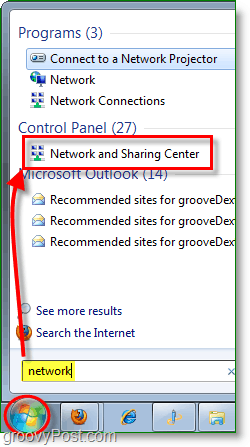
2. Z Centra sítí a sdílení Klikněte na odkaz na Vytvořte nové připojení nebo síť.
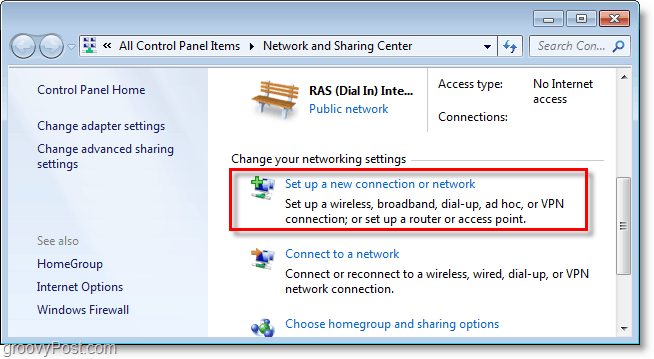
3. Klikněte na Připojte se k pracovišti, pak Klikněte na další.
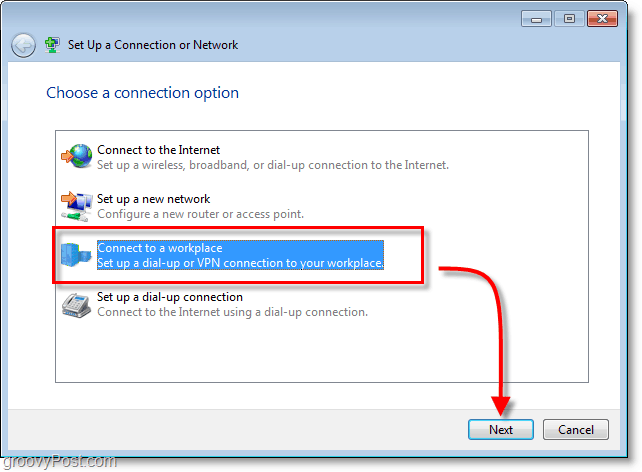
4. Klikněte na Použít moje připojení k internetu (VPN).
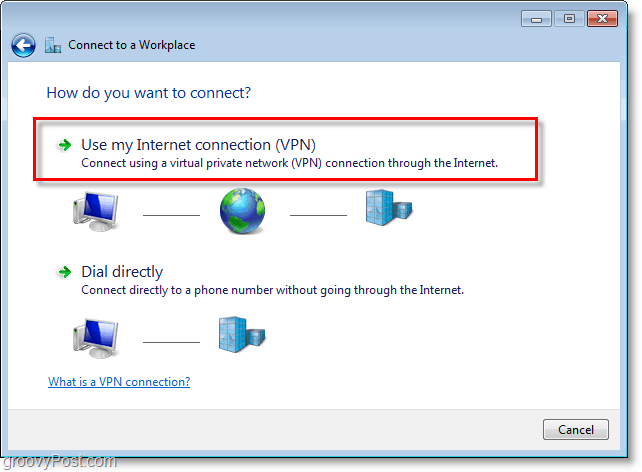
5. Pod internetovou adresou Typ ve tvém WAN nebo Globální IP adresa. Pod názvem cíle: Typ v žádný popis o tom, jak volat vaše spojení. Pak Šek krabice Nepřipojovat se hned; stačí ji nastavit, abych se mohl připojit později. Klikněte na další pokračovat.
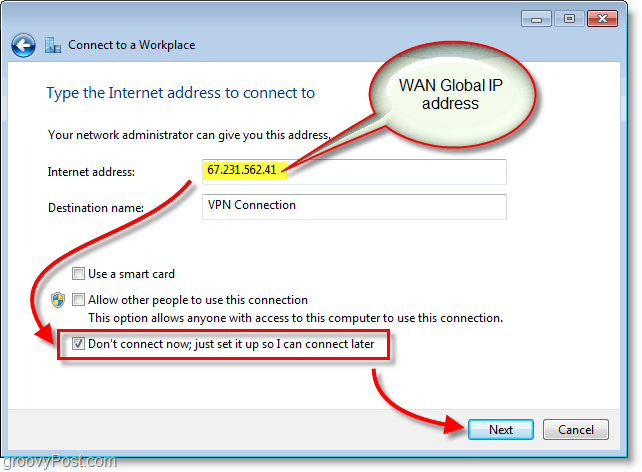
6. Typ v přiřazeném Uživatelské jméno a Heslo pro hostitele VPN. Pravděpodobně se jedná o uživatelský účet, který existuje pro přihlášení k hostitelskému počítači VPN. Klikněte na Vytvořit až bude hotovo.
Poznámka: Můžete si zvolit zapamatování tohoto hesla. Připojení je však bezpečnější, pokud požadujete, aby byla pověření znovu zadána pokaždé.
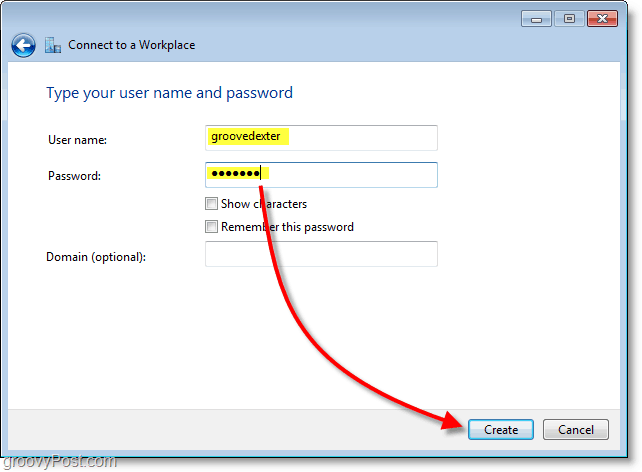
7. Nechceme se zatím připojit; Existuje několik nastavení, která je třeba upravit, aby bylo připojení bezpečnější. Klikněte na Zavřít a poté přejděte zpět na stránku Centrum sítí a sdílení (zobrazeno v kroku 1)
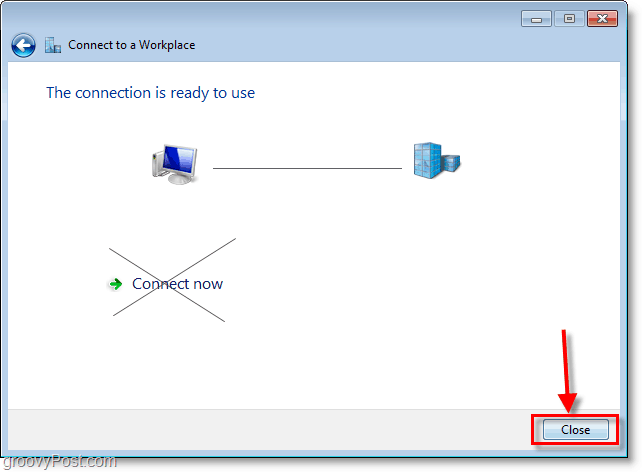
8. Z Centra sítí a sdílení Klikněte na Změnit nastavení adaptéru.
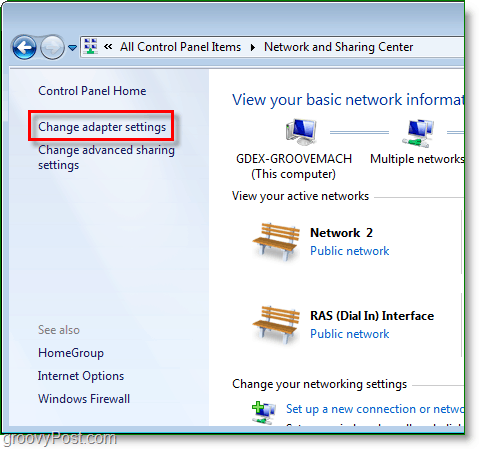
9. Klikněte pravým tlačítkem myši nově vytvořené připojení VPN (název cíle) a Vybrat Vlastnosti.
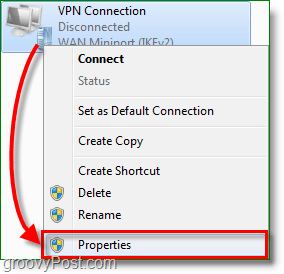
10. Klikněte na the Bezpečnostní tab a Soubor Šifrování dat do Maximální síla šifrování (odpojit, pokud server odmítne.) Potom níže zkontrolujte oba CHAP krabice. Klikněte na OK uložit a pokračovat.
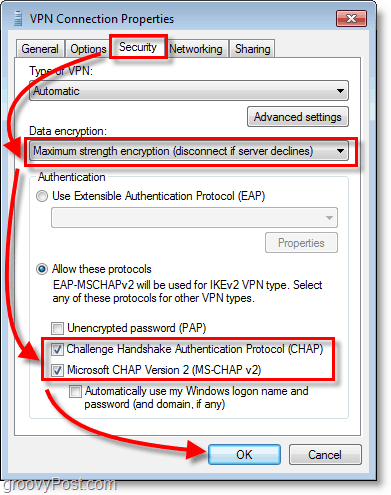
11. Další, Klikněte pravým tlačítkem myši připojení VPN a tentokrát Vybrat Připojit. Typ v Uživatelské jméno a Heslo a pak Klikněte na Připojit.
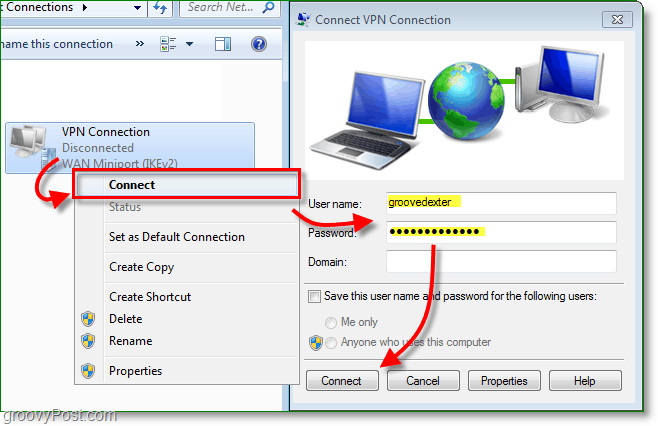
Připojení VPN by nyní mělo být aktivní!

Připomínáme, že toto je pravděpodobně 1 ze 100 různých konfigurací klienta VPN, takže pokud nespravujete obě strany (klient a server) Pravděpodobně budete muset získat správné konfigurace klienta od svého týmu IT, abyste dokonale získali nastavení klienta VPN.







![Jak přidat klientský počítač se systémem Windows 7 na Windows Home Server [verze 1]](/images/howto/how-to-add-a-windows-7-client-pc-to-windows-home-server-version-1.png)


Zanechat komentář